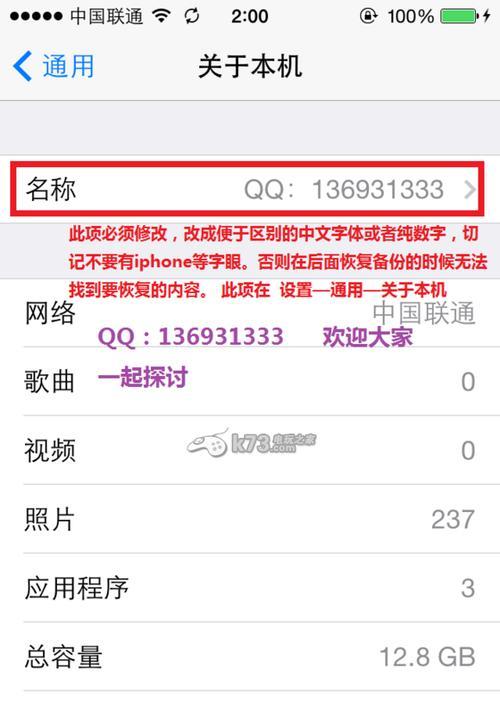解决iPhone和iPad更新系统失败的有效方法
当我们使用iPhone或iPad时,系统更新是非常重要的。然而,在进行系统更新时,有时会遇到更新失败的情况。这种情况可能是因为网络连接问题、设备空间不足、软件冲突等多种原因造成的。本文将介绍十五种有效的方法来解决iPhone和iPad更新系统失败的问题。

1.检查网络连接是否稳定
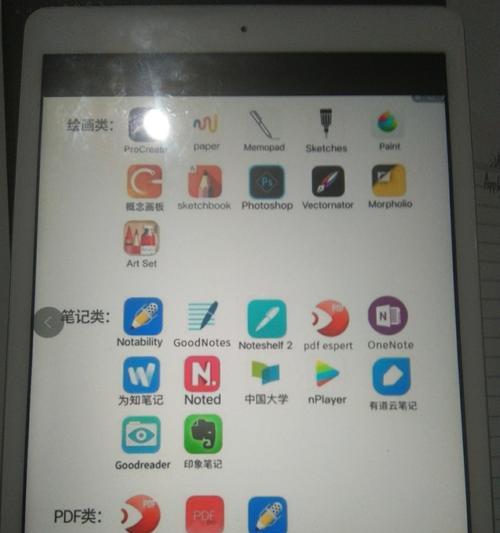
确保你的设备连接了可靠的Wi-Fi网络,并且信号强度良好。如果网络信号不稳定,可以尝试更换位置或重启无线路由器来提高网络连接质量。
2.清理设备存储空间
检查设备存储空间是否足够,如果不足,需要删除一些不必要的文件或应用程序以腾出空间。可以在“设置”-“通用”-“iPhone存储空间”中查看具体存储使用情况,并删除不需要的内容。

3.关闭后台应用程序
关闭后台运行的应用程序可以释放设备资源,提高系统更新的成功率。双击Home按钮,在多任务界面上滑动应用程序卡片将其关闭。
4.重启设备
尝试重启设备可以解决一些临时的软件问题。按住电源按钮,滑动“滑块关机”,然后再次按住电源按钮打开设备。
5.检查系统时间设置
确保设备的系统时间设置是准确的。不正确的时间设置可能会导致系统更新失败。在“设置”-“通用”-“日期与时间”中检查并更正时间设置。
6.清除更新缓存
有时系统更新失败是由于更新缓存文件损坏所致。可以通过打开“设置”-“通用”-“iPhone存储空间”-“软件更新”来清除更新缓存文件。
7.更新iTunes和电脑操作系统
如果你正在使用电脑进行设备更新,确保iTunes和电脑操作系统是最新版本。旧版本的iTunes或电脑操作系统可能无法与最新版本的iOS兼容。
8.使用iTunes恢复设备
如果无法通过设备本身完成系统更新,可以尝试使用iTunes进行恢复。将设备连接到电脑上,打开iTunes,选择设备,在“摘要”选项卡中点击“恢复iPhone/iPad”。
9.检查第三方软件兼容性
某些第三方应用程序可能与最新的iOS版本不兼容,导致系统更新失败。在更新之前,可以检查应用程序开发者的官方网站或AppStore页面,以确认其是否兼容最新版本的iOS。
10.关闭设备查找功能
在设备的“设置”-“iCloud”-“查找我的iPhone/iPad”中,关闭“查找我的iPhone/iPad”功能。有时这个功能可能干扰系统更新的进行。
11.重置网络设置
在设备的“设置”-“通用”-“重置”中,选择“重置网络设置”。这将清除所有网络相关的设置,并重新启动设备。
12.使用恢复模式
如果设备在更新过程中出现问题,可以尝试使用恢复模式进行修复。将设备连接到电脑上,按住电源按钮和主页按钮,直到出现恢复模式界面,在iTunes中选择“恢复”。
13.检查苹果服务器状态
有时系统更新失败是由于苹果服务器问题所致。在更新之前,可以访问苹果官方网站或相关技术社区了解苹果服务器的状态。
14.更新系统时避开高峰期
在iOS新版本发布后的几天内,由于用户量较大,可能会导致服务器负载过高,从而导致更新失败。可以选择在非高峰期进行系统更新。
15.联系苹果支持
如果所有尝试都无法解决更新失败的问题,可以联系苹果官方支持寻求帮助。他们将为你提供进一步的指导和解决方案。
当iPhone或iPad更新系统失败时,我们可以采取多种方法来解决这个问题。通过检查网络连接、清理存储空间、关闭后台应用程序等简单操作,我们可以增加系统更新成功的机会。如果问题仍然存在,我们可以使用iTunes恢复设备,检查第三方软件兼容性,或者尝试其他更高级的方法来解决问题。最重要的是不要恐慌,可以寻求苹果官方支持的帮助。
版权声明:本文内容由互联网用户自发贡献,该文观点仅代表作者本人。本站仅提供信息存储空间服务,不拥有所有权,不承担相关法律责任。如发现本站有涉嫌抄袭侵权/违法违规的内容, 请发送邮件至 3561739510@qq.com 举报,一经查实,本站将立刻删除。
相关文章
- 站长推荐
- 热门tag
- 标签列表